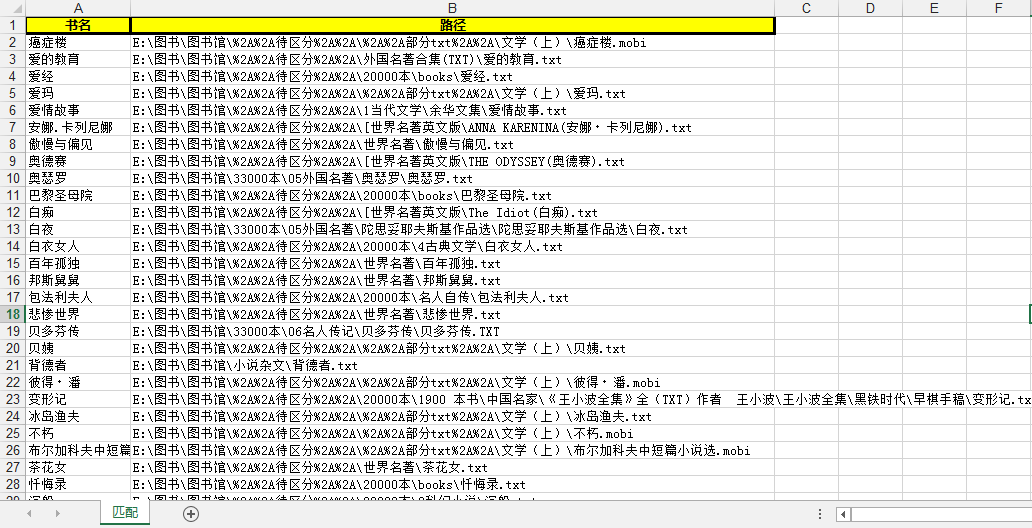本文使用jxl.jar工具类库将数据按列写入Excel并设置格式(字体、背景色、自动列宽、对齐方式等)。
/** * 按列写入Excel并设置格式 * * @param outputUrl * 输出路径 * @param sheetName * 工作薄名称 * @param titles * 表头 * @param arrayList * 表头数据 * @throws IOException * @throws RowsExceededException * @throws WriteException */ public static void writeExcel(String outputUrl, String sheetName, String[] titlesArray, ArrayList<String>... arrayList) throws IOException, RowsExceededException, WriteException { if (outputUrl == null || outputUrl.length() == 0) { System.out.println( "Param(s) Error:outputUrl is required and the length of outputUrl is required greater than 0."); return; } int n = arrayList.length; if (titlesArray.length != n) { System.out.println("Param(s) Error:the titles' length is hoped to be equal to arrayList's length."); return; } //创建Excel文件 File file = new File(outputUrl); file.createNewFile(); //创建工作簿 WritableWorkbook workbook = Workbook.createWorkbook(file); //创建sheet,设置名称为sheetName,默认Sheet1 if (sheetName == null || sheetName.length() == 0) { sheetName = "Sheet1"; } WritableSheet sheet = workbook.createSheet(sheetName, 0); //设置titles String[] titles = titlesArray; //设置表头:列名和各种格式 for (int i = 0; i < titles.length; i++) { WritableFont font = new WritableFont(WritableFont.ARIAL, 10, WritableFont.BOLD); CellView cellView = new CellView(); cellView.setAutosize(true); //设置自动大小 sheet.setColumnView(i, cellView); //根据内容自动设置列宽 WritableCellFormat format = new WritableCellFormat(font); format.setAlignment(Alignment.CENTRE); //居中对齐 format.setBackground(Colour.YELLOW); //背景色 format.setBorder(Border.ALL, BorderLineStyle.THICK, Colour.BLACK);//边框 Label label = new Label(i, 0, titles[i], format); sheet.addCell(label); } //写入数据,并设置一些格式 for (int i = 0; i < n; i++) { for (int j = 0; j < arrayList[i].size(); j++) { //WritableFont.createFont("宋体"):设置字体为宋体 //10:设置字体大小 //WritableFont.BOLD:设置字体加粗(BOLD:加粗 NO_BOLD:不加粗) //false:设置非斜体 //UnderlineStyle.NO_UNDERLINE:没有下划线 WritableFont font = new WritableFont(WritableFont.createFont("宋体"), 10, WritableFont.NO_BOLD); WritableCellFormat format = new WritableCellFormat(font); Label label = new Label(i, j + 1, arrayList[i].get(j), format); sheet.addCell(label); } } //写入数据 workbook.write(); //关闭工作簿 workbook.close(); }
测试代码:
public static void main(String[] args) throws Exception { String txtUrl = "C:\Users\Administrator\Desktop\匹配.txt"; ArrayList<String> list1 = ExcelReadUtil.readBookName(txtUrl); ArrayList<String> list2 = ExcelReadUtil.readFilePath(txtUrl); String[] titles = { "书名", "路径" }; writeExcel("C:\Users\Administrator\Desktop\匹配.xls", "匹配", titles, list1, list2); }
测试结果;